Konfigurera Internet-ID
I steg 3 av konfigurationsprocessen kan du aktivera Internet-ID-anslutning för ditt anpassade Host-paket och konfigurera andra relaterade inställningar. Dessa alternativ är tillgängliga för alla typer av paket.
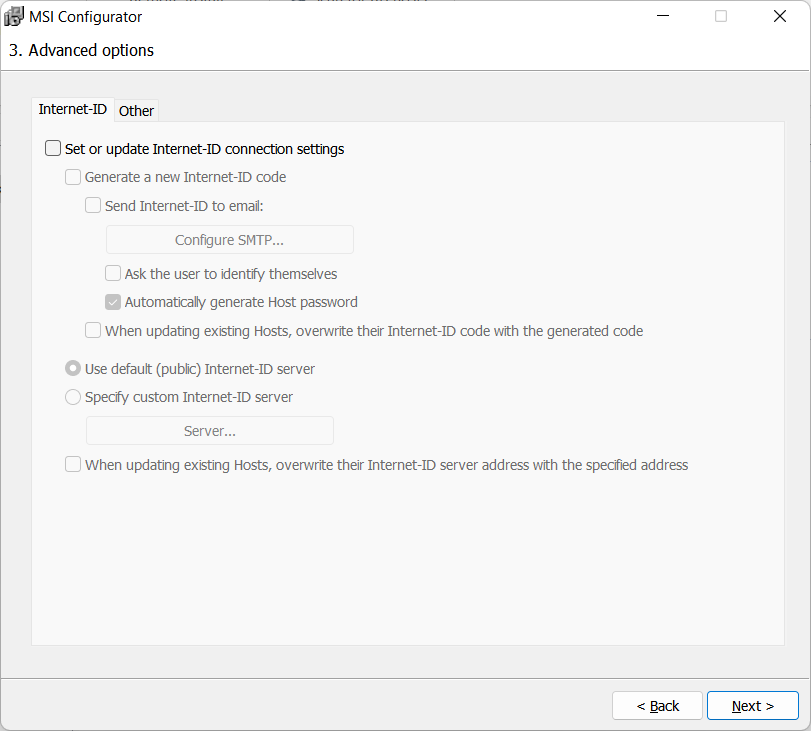
Aktivera Internet-ID-anslutningsinställningar
Aktivera alternativet Ställ in eller uppdatera Internet-ID-anslutningsinställningar för att aktivera Internet-ID-funktionen för paketet och låsa upp alternativen nedan.
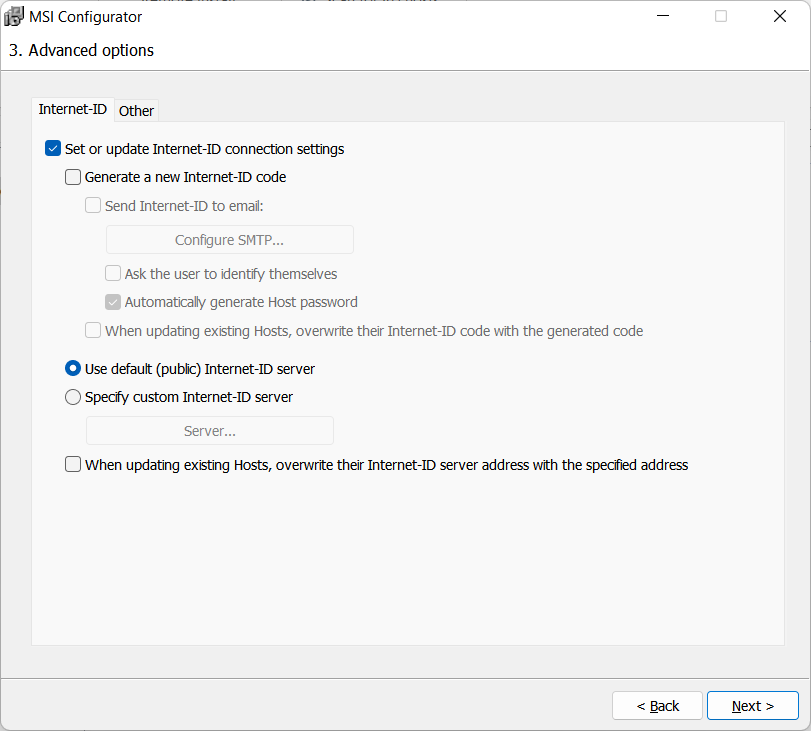
Ändra Internet-ID-server
Du kan ändra Internet-ID-servern från den förvalda (offentliga) servern till din egen lokala RU Server. Välj Specificera anpassad Internet-ID-server och klicka på Server.
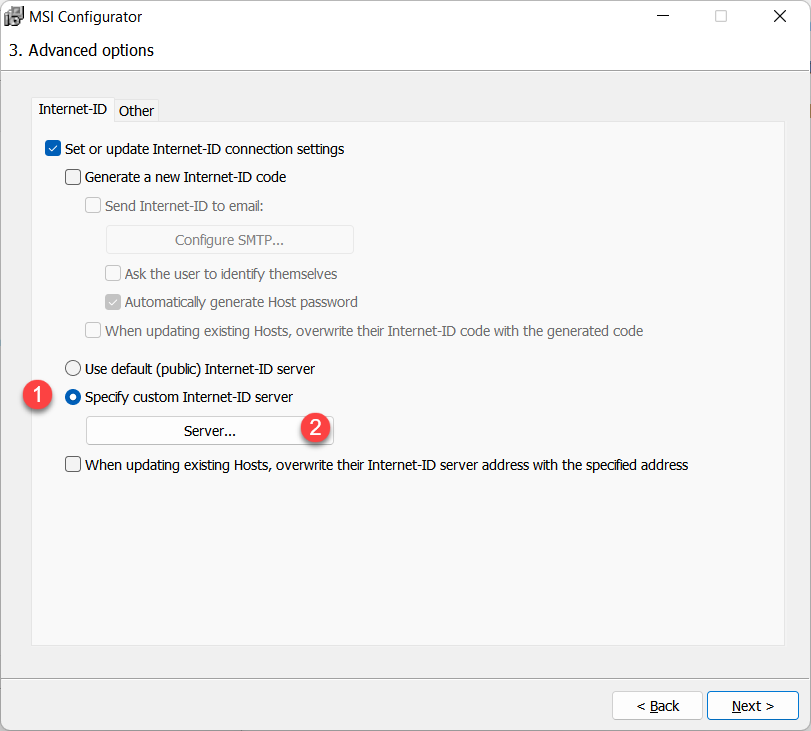
Ange din RU-serveradress och klicka på OK.
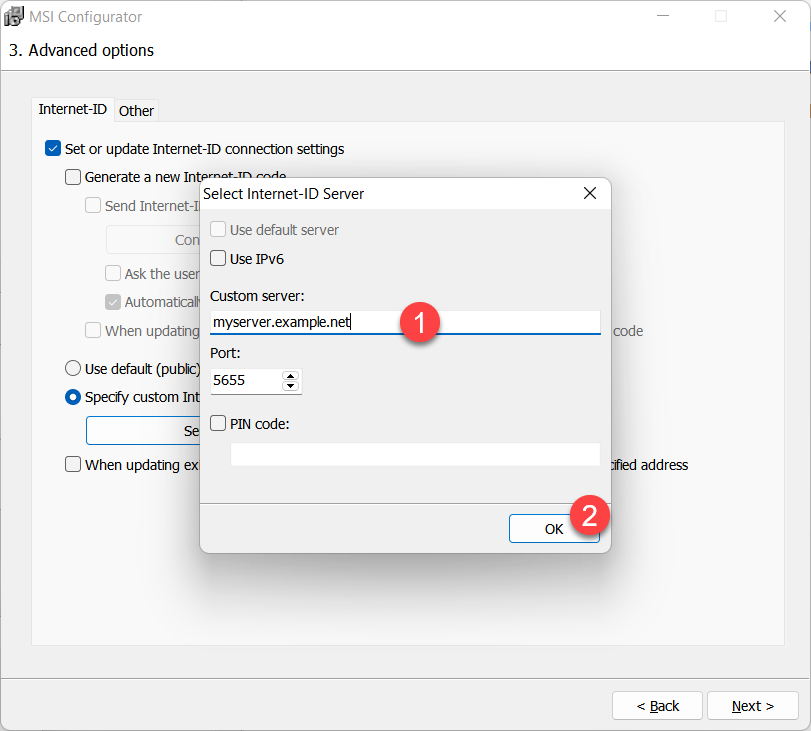
Se Ställ in Internet-ID-rutning för instruktioner om hur du använder din anpassade RU Server för Internet-ID-anslutning.
Generera en ny Internet-ID-kod
Alternativet Generera en ny Internet-ID-kod gör att Host-paketet skapar en unik Internet-ID-kod för varje hostinstans installerad från det paketet.
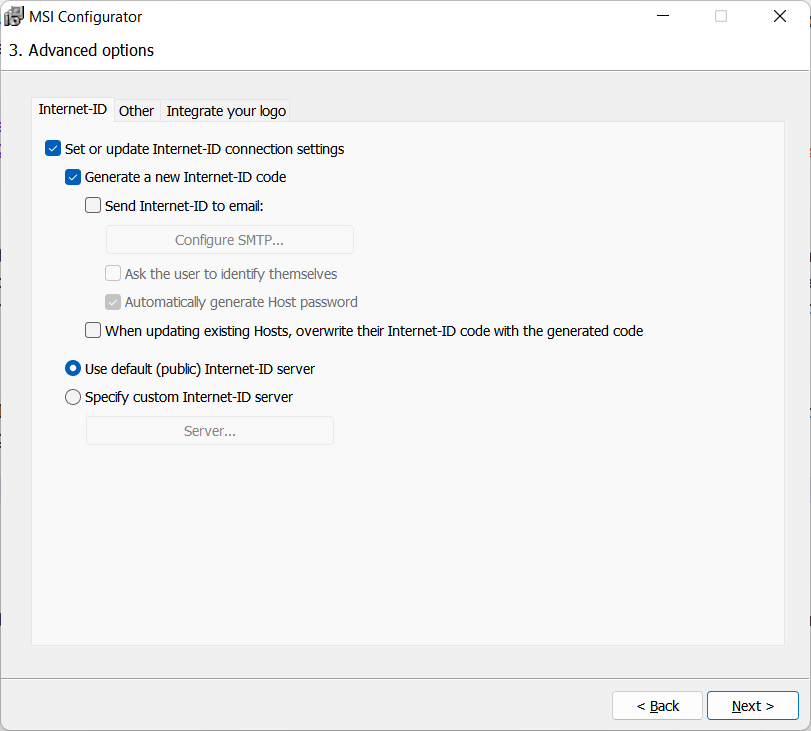
Skicka Internet-ID till e-post
Du kan få Internet-ID-koden för en hostinstans skickad till din e-post vid installationen.
Aktivera Skicka Internet-ID till e-post och klicka på Konfigurera SMTP.
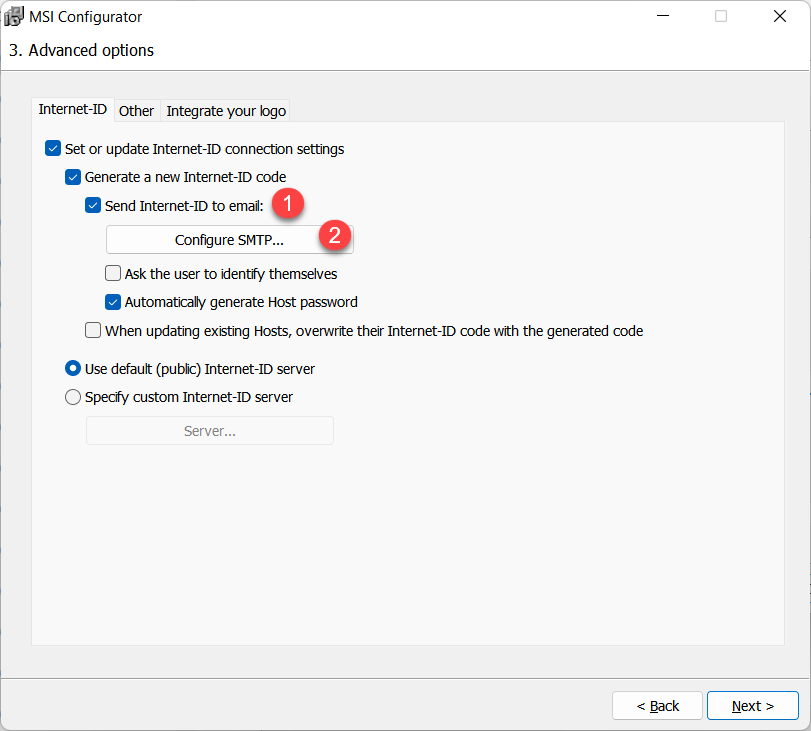
Fyll i SMTP-uppgifterna. Använd knappen Skicka test-e-post för att kontrollera om dina SMTP-referenser fungerar. Destinationse-post är e-postadressen där du kommer att ta emot e-postmeddelandet som skickas av värden. Meddelandemallen är redigerbar—med variabler märkta med '%...%'.
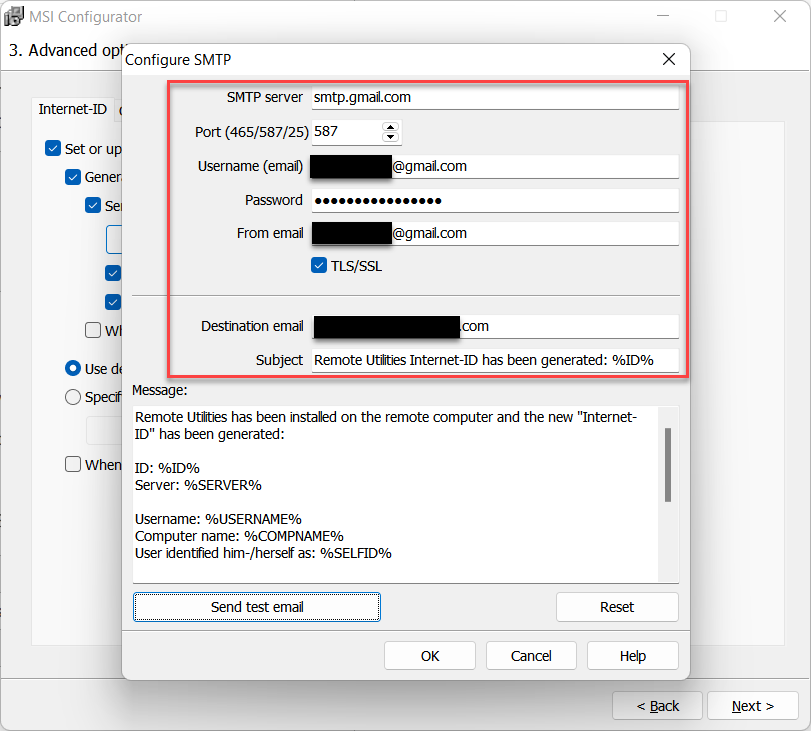
Klicka Ja i meddelandet om ansvarsfriskrivning och OK för att spara SMTP-detaljerna.
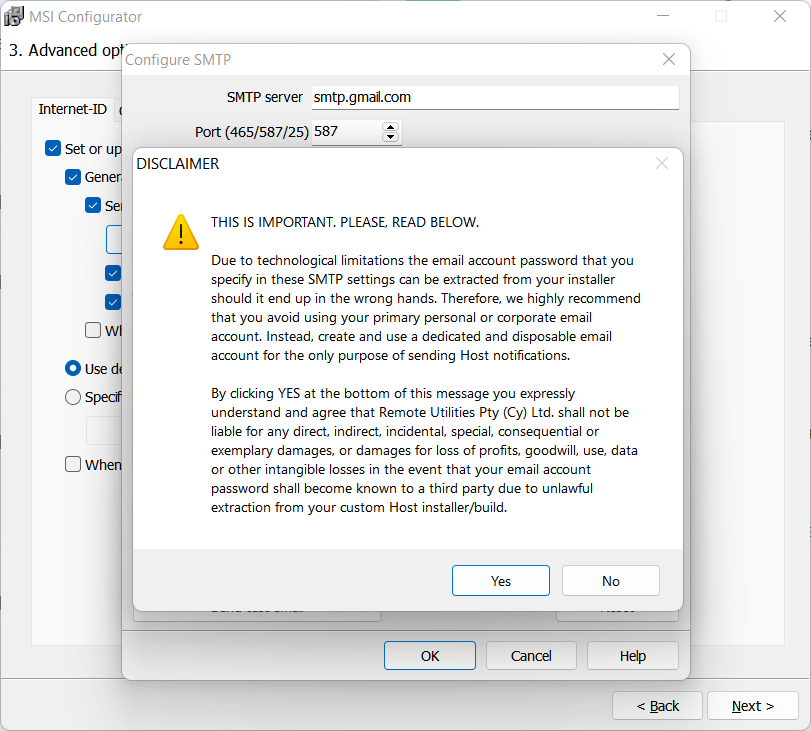
Be användaren identifiera sig
Slå på det här alternativet om du vill be den fjärran användaren att ange sitt namn under installationen av Host. Detta får inte förväxlas med deras användarnamn (Windows-inloggning).
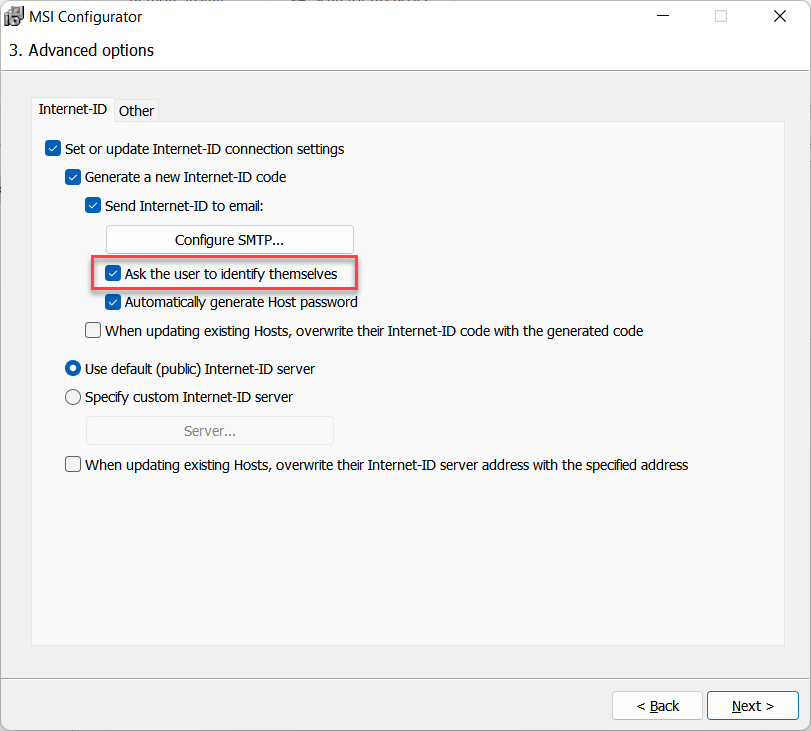
När Host installeras kommer användaren att se en uppmaning:

Namnet som anges av användaren kommer att skickas till dig i samma e-postmeddelande som innehåller Internet-ID-koden.
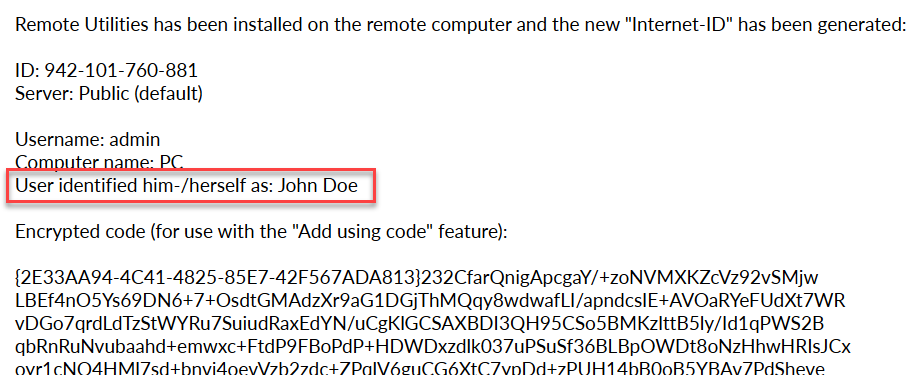
Automatiskt generera Host-lösenord
Välj det här alternativet om du vill att åtkomstlösenordet ska genereras automatiskt för varje Host-instans.
1. Om Automatiskt generera Host-lösenord är valt, kommer varje Host-instans som installeras från det här paketet att få ett unikt, slumpmässigt genererat åtkomstlösenord.
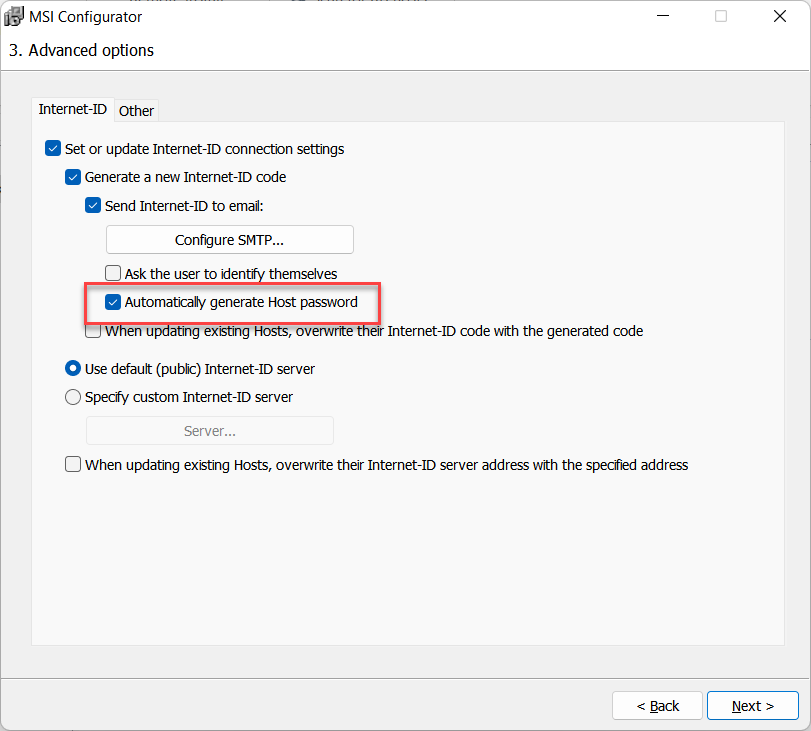
Du kommer inte att kunna ställa in ett enskilt lösenord manuellt i Host-konfigurationsfönstret i nästa steg, eftersom programmet ska generera ett automatiskt:
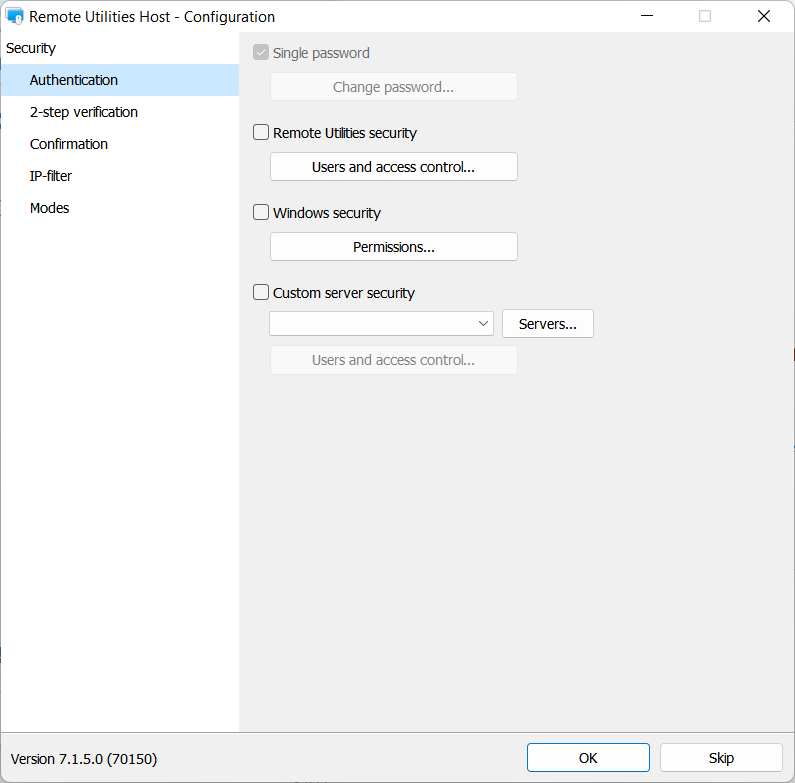
När en Host-instans installeras från ditt anpassade paket kommer du att få ett säkert e-postmeddelande med en krypterad textblock som innehåller Internet-ID-koden OCH åtkomstlösenordet. Se hur du dekrypterar denna text och lägger till en ny Host i din adressbok i avsnittet "Lägg till med kod" nedan.
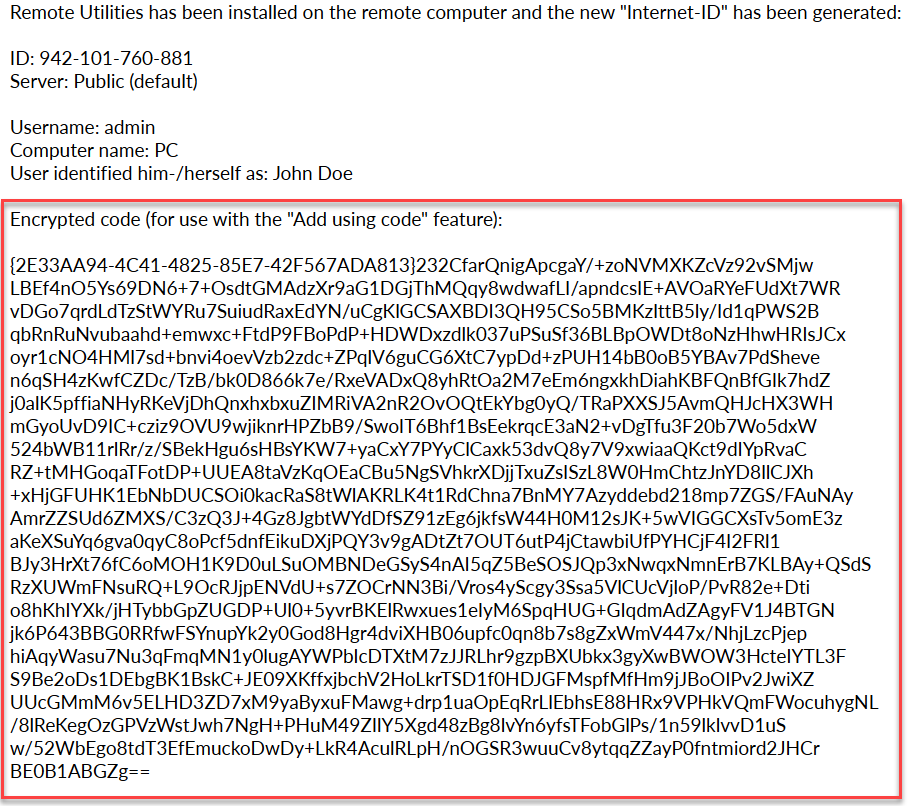
2. Om Automatiskt generera Host-lösenord INTE är valt, kommer alla Host-instanser som installeras från det här paketet att dela samma åtkomstuppgifter.
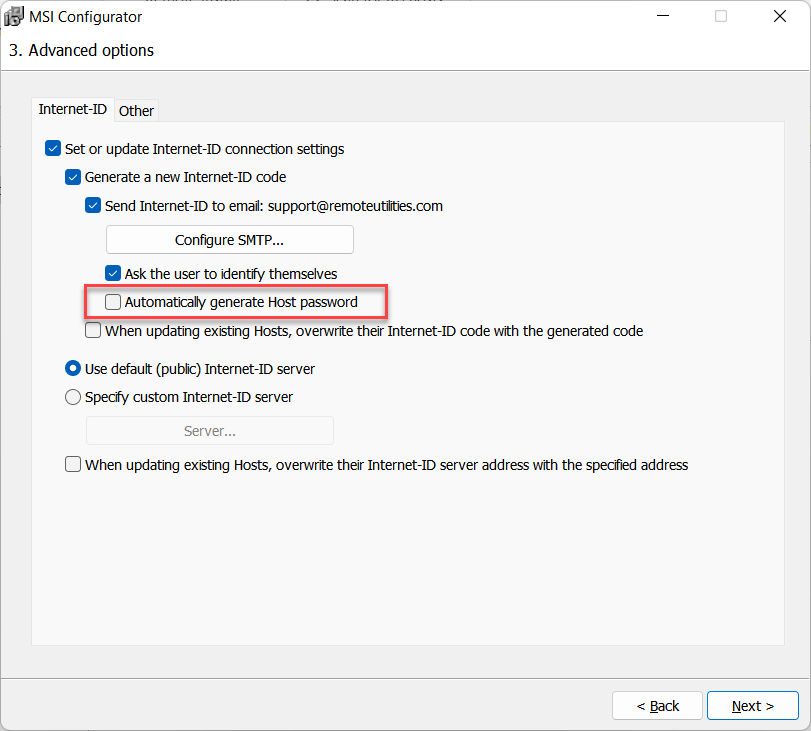
Du bör skapa åtkomstuppgifter i Steg 4 av konfigurationsprocessen, Host-konfigurationsinställningar→Autentisering.
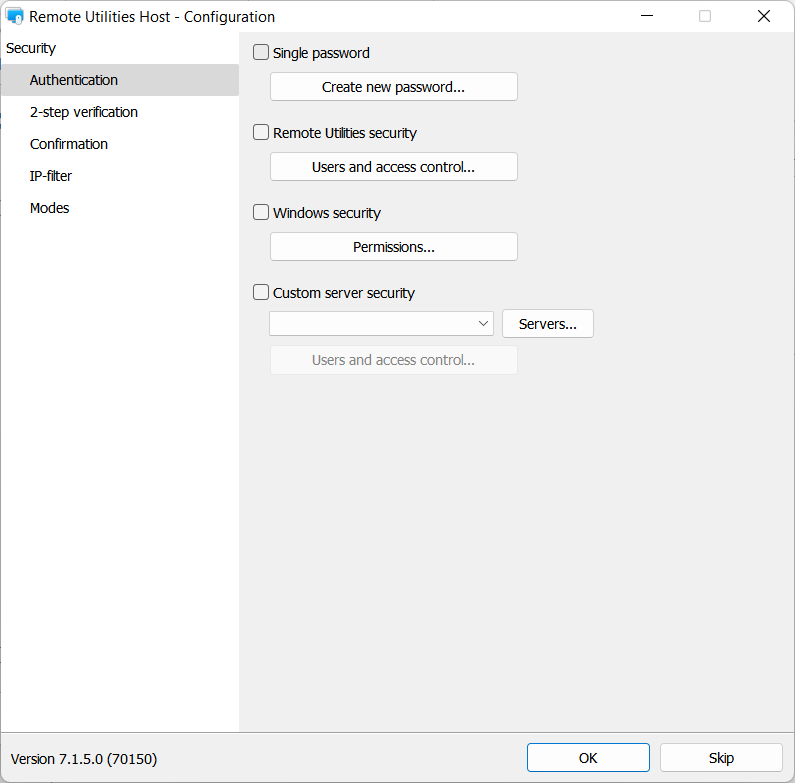
Lägg till med kod
Om du valde Automatiskt generera Host-lösenord i Steg 3 av konfigurationsprocessen, kommer både Internet-ID-koden och åtkomstlösenordet att mailas till dig i ett krypterat textblock. Här är hur man lägger till en ny Host i din adressbok:
- Öppna Viewer, gå till Anslutning→Lägg till med kod.

- Kopiera den krypterade textblocket från e-postmeddelandet och klistra in det i fönstret. Klicka OK.

- Notera hur en ny anslutning visas i din adressbok med Internet-ID och lösenord som genererats av Host-instansen under installationen.

- Åtkomstlösenordet sparas i Säkerhet-avsnittet av anslutningsegenskaper.

Om du stöter på felmeddelandet "Koden du angav är felaktig" vänligen hänvisa till denna kunskapsdatabasartikel.